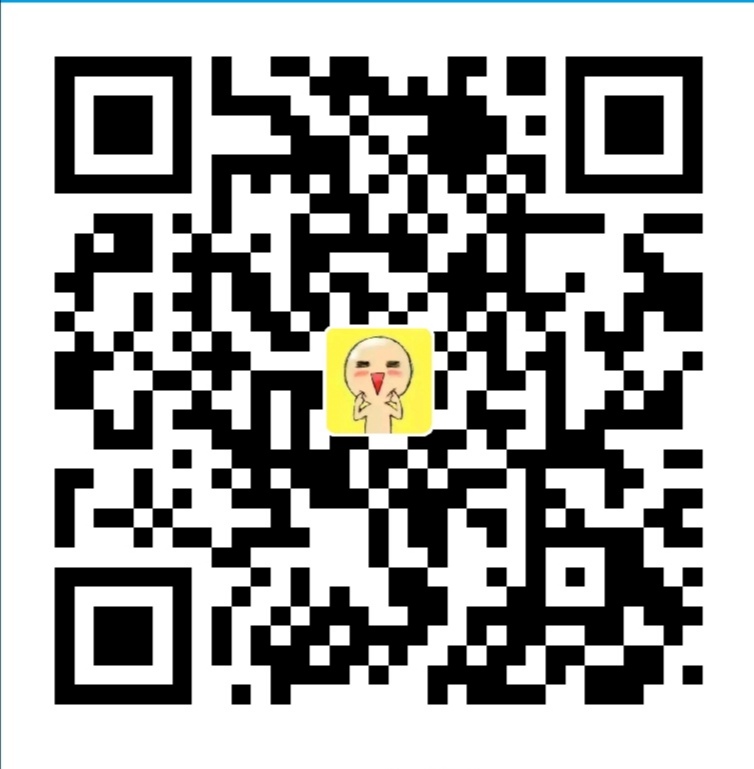制作 Kali Linux 随身 U 盘
Kali Linux 的前身是 BackTrack Linux 发行版。Kali Linux 是一个基于 Debian 的 Linux 发行版,包括很多安全和取证方面的相关工具。它由 Offensive Security Ltd 维护和资助,最先由 Offensive Security 的 MatiAharoni 和 Devon Kearns 通过重写 Back Track 来完成。Back Track 是基于 Ubuntu 的一个 Linux 发行版。

Kali Linux 有 32 位和 64 位的镜像,可用于 x86 指令集。同时它还有基于 ARM 架构的镜像,可用于树莓派和三星的 ARM Chromebook。用户可通过硬盘、Live CD 或 Live USB 来运行 Kali Linux 操作系统。
通过这篇文章,你将学会如何将 Kali Linux 安装到一个 U 盘,并提供持久化功能。
1. 准备工作
1.1 准备材料
- 电脑一台(Windows/Linux 都可以,本文使用 Ubuntu)
- U 盘一只(容量4G以上,本文使用 32G Kingston U 盘)
- Kali Linux 镜像文件(Live 版)
1.2 下载 Kali Linux (Live)
打开 https://www.kali.org/downloads/ 下载网页,选择当前最新的 2020.3 版本。

点击“Kali Linux 64-Bit (Live)”下载镜像文件,或者使用 Torrent 种子下载,速度更快一些。
下载完成后,记得执行下面命令,对比一下校验值!
sha256sum kali-linux-2020.3-live-amd64.iso |
2. 制作 U 盘系统
如果是 Windows 系统,你需要借助 Win32 Disk Imager 或 Rufus 等工具来制作可引导的 USB 闪存盘。
而在 Linux 环境,我们直接使用系统自带的 dd 命令行工具即可。因此,在 Ubuntu 中制作可启动的 Kali Linux U 盘很容易,步骤如下。
2.1 插入 U 盘,确认设备节点
为了避免写错设备导致系统损坏,你可以在插入 U 盘前后分别执行下面命令,确认 U 盘的设备节点。
sudo fdisk -l |
比如在末尾出现如下存储设备信息:
设备 启动 起点 末尾 扇区 大小 Id 类型 |
就可以确定刚刚插入的 U 盘是 /dev/sdb(sdb1是该块设备上的一个分区)。
2.2 写入镜像
执行下面命令将 kali-linux-2020.3-live-amd64.iso 写入 U 盘。
sudo dd if=kali-linux-2020.3-live-amd64.iso of=/dev/sdb bs=4M |
注意:你需要切换到 kali-linux-2020.3-live-amd64.iso 所在目录,并使用 sudo 切换 root 权限。bs 参数是读写的字节数上限,不同读写等级的 U 盘可以根据实际情况进行修改。
OK,等待一段时间,当出现如下提示则表明写入成功。
5823+1 records in |
3. 支持持久化
此时的 U 盘 Live 系统已经可以启动了,但是还不能不支持持久化(在 U 盘上保存数据)。
Kali Linux 的持久化是通过直接在 U 盘上开辟分区实现的,大小仅受 U 盘容量限制,还支持加密。分区需要建立 ext3 文件系统,具体步骤如下。
为了操作方便,我们先切换到 root 用户。
su - root |
3.1 划分分区
在完成上述操作之后,此时的 U 盘分区情况如下:
设备 启动 起点 末尾 扇区 大小 Id 类型 |
可以看到当前有两个分区,总共使用 3GB 大小。由于我们使用的是 32GB 容量的 U 盘(实际容量 28.x GB),因此可以将未使用的大约 25GB 的空间作为 Kali Linux 的持久化分区。
end=28GiB |
分别执行上面 3 条 shell 命令。Shell 变量 start 和 end 代表分区的起点和终点。
- 第 1 条用于设置分区结尾;
- 第 2 条通过 kali-linux-2020.3-live-amd64.iso 镜像计算分区开始的位置(需要切换到 iso 镜像所在目录);
- 第 3 条使用 parted 工具给 U 盘(/dev/sdb)增加一个新的分区。
由于分区涉及对齐的问题,所以执行 parted 命令时,如果提示无法使用你指定的 start,那么接受它建议的值就好了。如果提示分区没有放在 optimal location,忽略即可。
如果 3 条命令顺利执行,fdisk -l可以看到如下分区情况:
设备 启动 起点 末尾 扇区 大小 Id 类型 |
新增了 /dev/sdb3!
3.2 格式化
接下来,为 /dev/sdb3 分区创建 ext3 文件系统,并命名为 persistence。
mkfs.ext3 -L persistence /dev/sdb3 |
执行第 1 条命令可能需要一些时间,请耐心等待!当看到如下信息,则说明格式化成功了。new-volume-label
mke2fs 1.44.1 (24-Mar-2018) |
执行第 2 条命令,确保 /dev/sdb3 分区的名字为 persistence,因为 Kali Linux 规定持久化分区的卷名为 persistence。
此时在 Ubuntu 的文件管理器中可以看到 U 盘的情况。

3.3 挂载
最后,还需要执行下面的命令,挂载 /dev/sdb3 分区系统,并写入一个 persistence.conf 文件。
mkdir -p /mnt/my_usb |
4. 启动系统
重启电脑,进入 BIOS setup 界面(不同型号的电脑进入方式不同,可能是 Esc/F2/F12 等按键),其 Boot 顺序设置为 USB Disk 优先。
在 Kali Linux Live Boot Menu 界面选择“Live system (persistence, check kali.org/prst)”选项即可。